- Osa 1. Tilausten peruuttaminen iPhonessa asetusten kautta
- Osa 2. Apple-tilausten peruuttaminen Macissa
- Osa 3. Apple-tilausten peruuttaminen Windows-tietokoneessa
- Osa 4. Korjaa iPhone ei voi peruuttaa tilausta FoneLab iOS -järjestelmän palautuksen kautta
- Osa 5. Usein kysytyt kysymykset tilausten peruuttamisesta iPhonessa
Kuinka peruuttaa tilaus iPhonessa kolmella suosituimmalla tavalla
 Päivitetty Lisa Ou / 23. elokuuta 2023 klo 09
Päivitetty Lisa Ou / 23. elokuuta 2023 klo 09Hei! Minulla on tilaus iPhonessani, enkä tiedä mistä se löytyy. Haluan löytää sen hallinnointipaikan, koska haluan jo peruuttaa sen. Yksi syy on se, että olen muuttanut mieltäni. Voitko auttaa minua tässä ongelmassa? Olen valmis odottamaan vastausta teiltä, kaverit. Kiitos paljon jo etukäteen!
iPhone tarjoaa sinulle monenlaisia tilauksia, joista nautit. Se sisältää Apple Musicin, Apple News+:n, iCloudin ja paljon muuta. Mitä tahansa tilauksiasi sinulla on, voit peruuttaa ne milloin tahansa! Tätä varten sinun tarvitsee vain lukea tämä koko artikkeli ja löytää sen menetelmät. Vieritä alas saadaksesi lisätietoja.
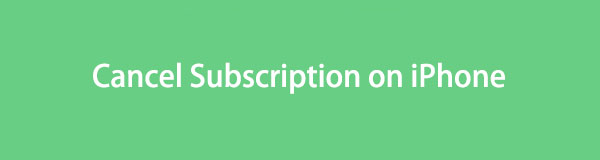

Opasluettelo
- Osa 1. Tilausten peruuttaminen iPhonessa asetusten kautta
- Osa 2. Apple-tilausten peruuttaminen Macissa
- Osa 3. Apple-tilausten peruuttaminen Windows-tietokoneessa
- Osa 4. Korjaa iPhone ei voi peruuttaa tilausta FoneLab iOS -järjestelmän palautuksen kautta
- Osa 5. Usein kysytyt kysymykset tilausten peruuttamisesta iPhonessa
FoneLabin avulla voit korjata iPhonen / iPadin / iPodin DFU-tilasta, palautustilasta, Apple-logosta, kuulokemikrofonista jne. Normaaliin tilaan ilman tietojen häviämistä.
- Korjaa käytöstä poistetut iOS-järjestelmäongelmat.
- Pura dataa käytöstä poistetuista iOS-laitteista ilman tietojen menetystä.
- Se on turvallinen ja helppokäyttöinen.
Osa 1. Tilausten peruuttaminen iPhonessa asetusten kautta
Nopein tapa peruuttaa tilaus iPhonessa on sen Asetukset-sovellus. Sinun tarvitsee vain käyttää sovellusta ja varmistaa, että kirjaudut sisään Apple ID:llä, joka on linkitetty tilaukseen.
Jos haluat käyttää tätä menetelmää, sinun tarvitsee vain noudattaa alla laatimiamme yksityiskohtaisia vaiheita. Jatka.
Vaihe 1Ole hyvä ja käynnistä Asetukset -kuvaketta iPhonessasi. Jos iPhonessasi on useita sovelluksia etkä löydä Asetukset-sovellusta, käytä pääkäyttöliittymän hakukuvaketta.
Vaihe 2Kun käynnistät sovelluksen, näet monia ominaisuuksia, joita voit käyttää iPhonessasi. Napauta kaikista niistä Tilin nimi joka oli kirjautuneena puhelimeen. Tämän jälkeen iPhone ohjaa sinut toiseen näyttöön.
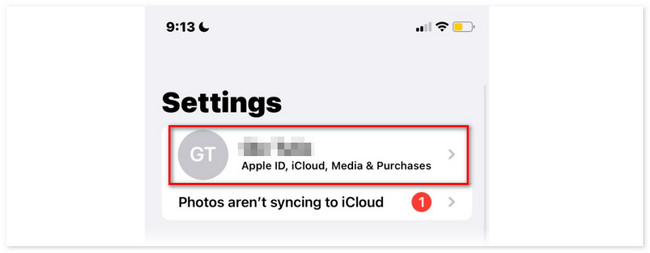
Vaihe 3Valitse alla olevista vaihtoehdoista tilaus -painiketta. Näet kaikki tililläsi olevat tilaukset. Valitse se, jonka haluat peruuttaa tilauksesi. Pyyhkäise alas ja valitse Peruuta tilaus painiketta jälkeenpäin.
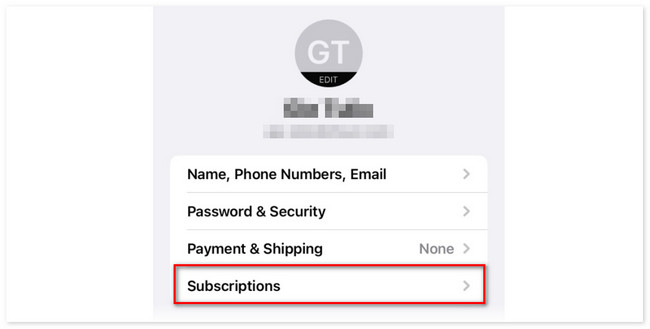
FoneLabin avulla voit korjata iPhonen / iPadin / iPodin DFU-tilasta, palautustilasta, Apple-logosta, kuulokemikrofonista jne. Normaaliin tilaan ilman tietojen häviämistä.
- Korjaa käytöstä poistetut iOS-järjestelmäongelmat.
- Pura dataa käytöstä poistetuista iOS-laitteista ilman tietojen menetystä.
- Se on turvallinen ja helppokäyttöinen.
Osa 2. Apple-tilausten peruuttaminen Macissa
Vaihtoehtoisesti voit peruuttaa iPhone-tilauksesi Macin kautta. Tässä prosessissa käytät vain Mac App Storea. Sinun tarvitsee vain kirjautua sisään tilaukseen käytetyllä Apple ID:llä. Tämän jälkeen tilauksen peruutus synkronoidaan iPhonessasi. Tätä menetelmää suositellaan, jos haluat käyttää Macia.
Katso yksityiskohtaiset vaiheet alla, jos haluat käyttää tätä menetelmää. Vieritä alas.
Vaihe 1Avaa App Store Macissa. Voit käyttää Launchpad- tai Spotlight-työkaluja, jos et näe niitä. Napsauta sen jälkeen tilisi nimeä. Jos et ole vielä kirjautunut sisään, käytä tilauksessa käyttämääsi Apple ID:tä. Napsauta myöhemmin Tilin asetukset painiketta.
Vaihe 2Vieritä alaspäin kohtaan tilaus Ja napsauta hoitaa -painiketta. Napsauta tilauskuvakkeen vieressä olevaa muokata -painiketta. Napsauta sen jälkeen Peruuta tilaukset -painiketta kaikkien vaihtoehtojen joukossa.
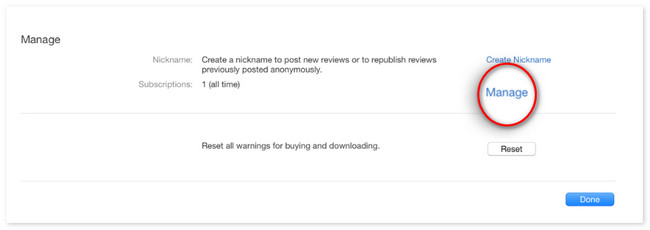
Osa 3. Apple-tilausten peruuttaminen Windows-tietokoneessa
Jotkut saattavat ihmetellä, voitko peruuttaa iPhone-tilauksesi Windowsin kautta. Hyvä sanoa, kyllä. Ohjelma, jota käytät, on iTunes. Tietojesi mukaan iTunes on korvattu uusimmalla macOS:llä. Mutta se on edelleen saatavilla aiemmissa macOS- ja Windows-käyttöjärjestelmissä.
Kuten kahdessa edellisessä menetelmässä, sinun on kirjauduttava tilaukseen käytetyllä Apple ID:llä. Peruutusprosessi synkronoidaan iPhonessasi myöhemmin. Katso alla olevat yksityiskohtaiset vaiheet kuinka iTunes peruuttaa tilauksen Windowsin kautta. Jatka eteenpäin.
Vaihe 1Ole hyvä ja avaa iTunes ja tutustu sen käyttöliittymään. Käytössä valikko Baari, napsauta Tili -painiketta. Kirjaudu sisään tilille, jolla käytit tilausta. Napsauta sen jälkeen Näytä Oma tili vaihtoehto.
Vaihe 2Selaa alaspäin Asetukset käyttöliittymä. Merkitse rasti hoitaa -painike vieressä tilaus -painiketta. Etsi iPhone-tilaus, jonka haluat peruuttaa, ja napsauta muokata painiketta jälkeenpäin. Merkitse rasti Peruuta tilaus -painiketta peruuttaaksesi tilauksen perusteellisesti.
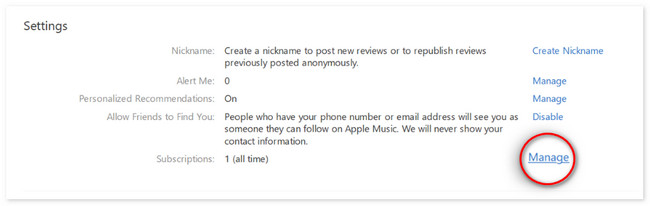
Osa 4. Korjaa iPhone ei voi peruuttaa tilausta FoneLab iOS -järjestelmän palautuksen kautta
Entä jos et voi peruuttaa iPhone-tilausta iTunesin kautta? No, iPhone iTunes -sovelluksessasi on todennäköisesti pieniä virheitä. Voit käyttää FoneLab iOS -järjestelmän palautus jos näin on. Tämä työkalu voi korjata useita iTunes-ongelmia.
FoneLabin avulla voit korjata iPhonen / iPadin / iPodin DFU-tilasta, palautustilasta, Apple-logosta, kuulokemikrofonista jne. Normaaliin tilaan ilman tietojen häviämistä.
- Korjaa käytöstä poistetut iOS-järjestelmäongelmat.
- Pura dataa käytöstä poistetuista iOS-laitteista ilman tietojen menetystä.
- Se on turvallinen ja helppokäyttöinen.
Lisäksi tämä ohjelmisto voi korjaa lisää iPhone-ongelmia. Se sisältää latausongelmia, iPhone on poistettu käytöstä, akku tyhjentynyt ja paljon muuta! Toinen hyvä puoli tässä työkalussa on, että se on saatavana Macissa ja Windowsissa. Lisäksi se tukee kaikkia iOS-versioita ja -malleja, mukaan lukien uusimmat.
Katso yksityiskohtaiset vaiheet alla, jos haluat käyttää FoneLab iOS -järjestelmän palautus korjataksesi iPhone-ongelmasi. Noudata niitä vastaavasti saadaksesi parhaat tulokset.
Vaihe 1Merkitse Ilmainen lataus -painiketta työkalun virallisella verkkosivustolla. Latausprosessi alkaa välittömästi. Määritä työkalu myöhemmin ja napsauta install -painiketta. Käyttämäsi tietokone käynnistää työkalun automaattisesti.
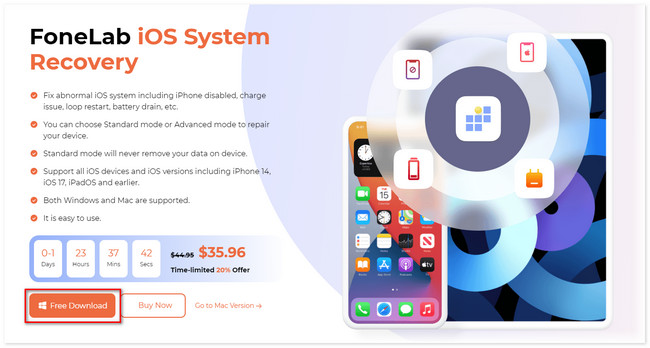
Vaihe 2Jotkut tämän työkalun tuetuista ongelmista näkyvät seuraavassa näytössä. Voit siirtyä iTunes-ongelmat-osioon. Sen jälkeen rastita Aloita -painiketta ohjelmiston oikeassa alakulmassa.
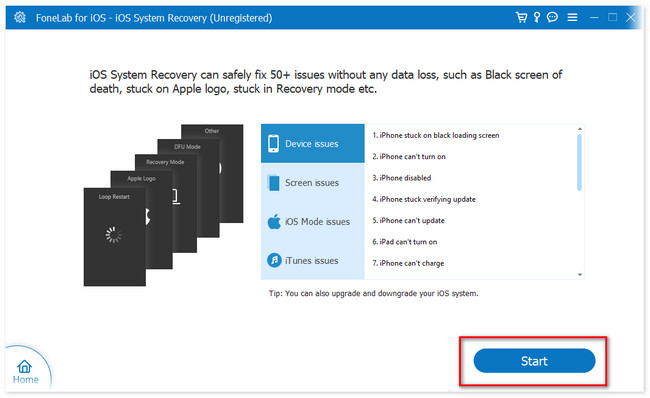
Vaihe 3Valitse haluamasi korjaustila. Et menetä edes yksittäisiä tietoja, jos valitset vakiotilan. Mutta jos valitset Advanced Mode -tilan, iPhone siirtyy palautustilaan ja ohjelmisto poistaa kaikki tiedot. Kun olet tehnyt päätöksen, napsauta Vahvistaa painiketta.
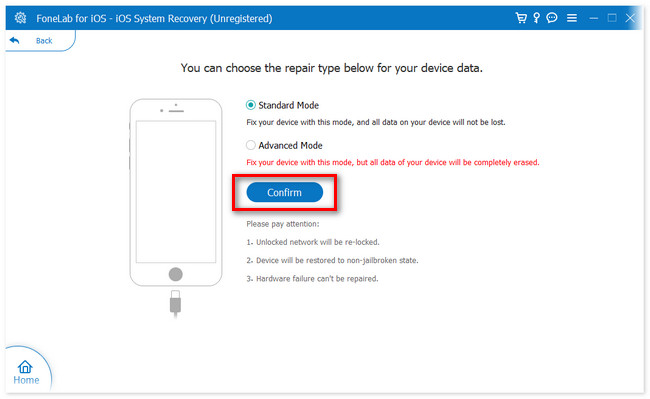
Vaihe 4Noudata näytön ohjeita iPhonen asettamisesta palautustilaan. Napsauta sen jälkeen korjaus or Optimoida -painiketta aloittaaksesi ongelman korjaamisen iPhonessasi.
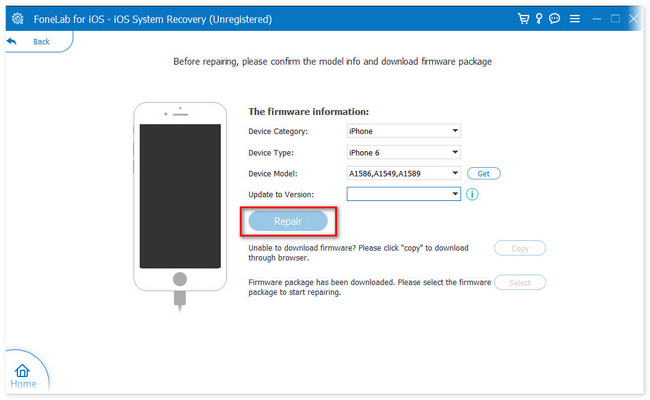
Osa 5. Usein kysytyt kysymykset tilausten peruuttamisesta iPhonessa
1. Miksi en voi peruuttaa tilausta iPhonessani?
Yksi tärkeimmistä syistä, miksi et voi peruuttaa tilausta iPhonessa, on se, että et peruuttanut sen ilmaista kokeilujaksoa 24 tunnin sisällä. Jos näin on, sinua veloitetaan tilauksesta. Toinen syy on se, että Apple Storea tai Apple ID:tä ei ole linkitetty tilaukseen.
2. Kuinka voin ottaa yhteyttä Appleen väärän tilauksen vuoksi?
Sinun tarvitsee vain lähettää hyvityspyyntö, kun haluat ottaa yhteyttä Appleen väärän tilauksen vuoksi. Etsi iPhonellasi tai tietokoneellasi sivusto reportaproblem.apple.com. Napauta sen jälkeen Minä haluaisin -painiketta ja valitse Pyydä hyvitystä vaihtoehto. Valitse hyvityksen syy ja seuraa näytön ohjeita. Klikkaa Lähetä painiketta jälkeenpäin.
FoneLabin avulla voit korjata iPhonen / iPadin / iPodin DFU-tilasta, palautustilasta, Apple-logosta, kuulokemikrofonista jne. Normaaliin tilaan ilman tietojen häviämistä.
- Korjaa käytöstä poistetut iOS-järjestelmäongelmat.
- Pura dataa käytöstä poistetuista iOS-laitteista ilman tietojen menetystä.
- Se on turvallinen ja helppokäyttöinen.
Näin nopeasti voit peruuttaa tilauksen iPhonellasi. Toivomme, että prosessi sujui sujuvasti riippumatta siitä, minkä menetelmän valitsit. Lisäksi älä unohda käyttää FoneLab iOS -järjestelmän palautus jos sinulla on ongelmia iPhonen kanssa. Se voi korjata yli 50 iPhone-ongelmaa. Jos sinulla on lisää kysyttävää iPhonesi ongelmista, älä epäröi kommentoida alla.
